Як робити імпорт у WordPress за допомогою CSV
Для розробки сайтів на WordPress я часто використовую безкоштовний плагін Types для створення своїх типів даних, докладніше про роботу з плагіном можна почитати тут Створення своїх типів даних. Плагин types для WordPress.
Сьогодні я розповім як працюючи з плагіном Types, імпортувати дані у вигляді CSV файл. Даний формат є найзручнішим для імпорту.
Наша вибірка даних буде включати в себе:
- Заголовок посту – стандартний заголовок постів у WordPress
- Опис нерухомості – Текст публікації WordPress
- Посилання на картинку - Настроюване поле
- Місто - Настроюване поле
- Категорія – таксономії
- Площа об'єкту - Настроюване поле
Форматування файлу CSV для імпорту WordPress
Плагін CSV імпортера (CSV importer), який ми будемо використовувати, щоб імпортувати всі дані, має дуже специфічний формат файлу.
Для правильної роботи імпорту ми повинні організувати дані у стовпцях таблиці Excel. Заголовки стовпців вказуватимуть плагіну, що він повинен робити з імпортованими даними. Усі заголовки стовпців мають бути на першому рядку (в комірці A1). При збереженні файлу CSV дані розділяються комами.. Якщо ваші дані, які потрібно перенести на сайт у форматі Excel, то необхідно при збереженні вказати формат CSV.
Ось заголовки стовпців, які потрібно налаштувати
| Зміст | Ім'я стовпця | Куди імпортується |
| Назва об'єкту | csv_post_title | Титульні записи |
| Опис об'єкту нерухомості | csv_post_post | Тіло поста |
| Площа об'єкту | wpcf-область-власності | Довільне поле, яке ми налаштуємо за допомогою плагіна Types. Префікс wpcf- характерний для користувальницьких довільних полів, створених на основі плагіна види і на даний момент є обов'язковим. |
| Посилання на зображення | wpcf-посилання на зображення | Посилання до зображення в полі, які ми налаштуємо далі в уроці. |
| Місто | wpcf-місто | Типи wpcf-city полів, що настроюються |
| Категорія | csv_post_categories | post_category таксономія – для колонки таксономії додаємо csv_ префікс. |
| Вказівка типу даних | csv_post_type | Це поле повідомляє імпортеру CSV стовпець, в якому знаходиться тип запису. У нашому випадку ми імпортуємо в Пости. |
Зверніть увагу, що ми продовжуємо говорити про записи, але імпорт може бути зроблено у будь-який тип контенту WordPress. Таблиць бази даних, в яку імпортуються повідомлення всіх типів, називається wp_posts.
Подивимося, як виглядає підготовлений файл Excel для збереження CSV
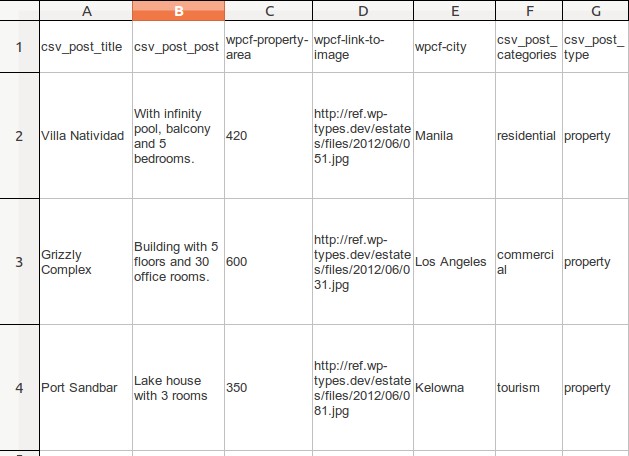
Тепер, коли фал контенту готовий, нам необхідно створити користувальницький тип даних.
Створення типу даних для імпорту CSV у WordPress
Якщо у вас ще не встановлено плагін Types, то встановіть його з офіційного репозиторію WordPress.
У цьому прикладі ми збираємося створити тип даних користувача «Властивості» і я вказую, що використовуємо стандартні WordPress “категорії” (Categories) для таксономии.
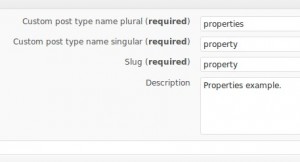
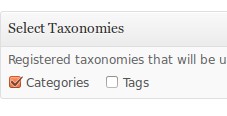
Створення користувачів полів для імпорту вмісту
Наш приклад вимагає кількох полів, що настроюються, для цього зайдіть у меню Типи ->Індивідуальні типи та систематики додаємо новий тип даних. Заповніть по порядку всі налаштування у першому метабоксі. При заповненні Поле динамічних даних має бути завжди англійською, не містити прогалин і великих букв.
Нижче відзначаємо:
- у блоці Вибрати систематики -> Categories;
- у блоці Вивести Розділи на дисплей додаємо галочки навпроти пунктів Мініатюра і Індивідуальні поля.
Створення користувачів полів для імпорту вмісту
Наш приклад вимагає кількох полів, що настроюються, які мають власні атрибути. Ми також створимо їх, використовуючи плагін Types. Знову ж, якщо ви вперше використовуєте типи, можете подивитися на підручник з створенню полів користувача за допомогою плагіна, правда він англійською, але думаю вам буде не складно зрозуміти, тому що за допомогою плагіна Types це робити дуже просто.
По перше, ми створимо групу для нових полів, що настроюються. Як тільки ми дамо назву групи, ми повинні вказати тип як показано на малюнку нижче.
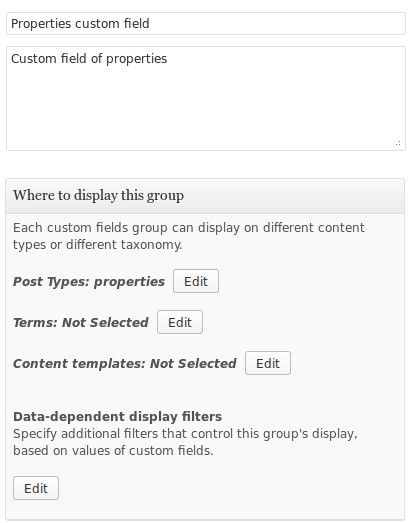
Далі, ми починаємо додавати поля до цієї групи. Ми повинні вказати імена полів так, як вони були вказані в CSV, тільки без префіксів.
Площа об'єкту
Площа об'єкта це поле "Однорядкове", що настроюється..
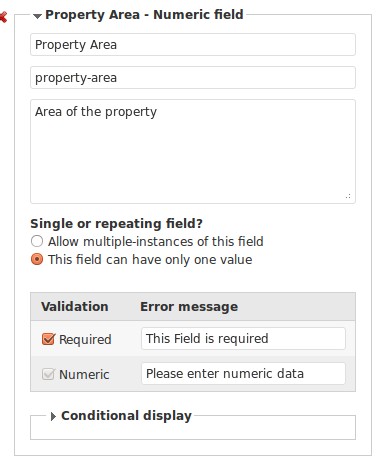
Посилання на зображення
Посилання на зображення необхідно створити поле типу “Зображення«. Це дозволить вам переглядати зображення в адмін панелі WordPress і зручно відображати їх на сторінках, що публікуються., використовуючи типи API (шляхом написання PHP коду) або з плагіном views, без програмування, але він платний ..
У мене є ще один урок з роботи з плагіном Types (типами даних), він нагоді вам для виведення даних без views.
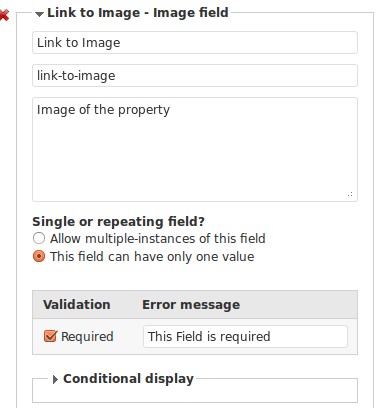
Місто
Поле Місто необхідно зробити типу “однорядкове”.
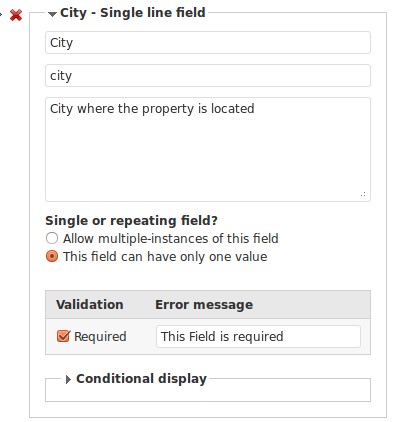
Імпорт даних із CSV
На цьому етапі у вас вже має бути підготовлений файл CSV. Перевіримо наш файл у ньому має бути налаштовано:
- правильні заголовки стовпців, відповідні машинним іменам кожного із створених полів;
- користувальницький тип запису, користувальницькі поля та таксономії з правильними машинними іменами;
- плагін CSV importer активовано на вашому сайті.
Тепер ми робимо фактичний імпорт вмісту у WordPress!
- У панелі адміністратора WordPress, перейдіть до меню (Інструменти) Tools -> CSV Importer.
- Натисніть Вибрати файл (переглядати) та вкажіть ваш попередньо створений файл CSV.
- Не вибирайте імпорт записів як чернетки (Import posts as draft) і не призначайте категорії.
- Нарешті, натискаємо кнопку Імпорт (Import).
Як тільки завершується імпорт і якщо він завершиться вдало, то ми матимемо абсолютно нові записи WordPress. Просто зайдіть та подивіться записи у створеному раніше типі даних Properties.
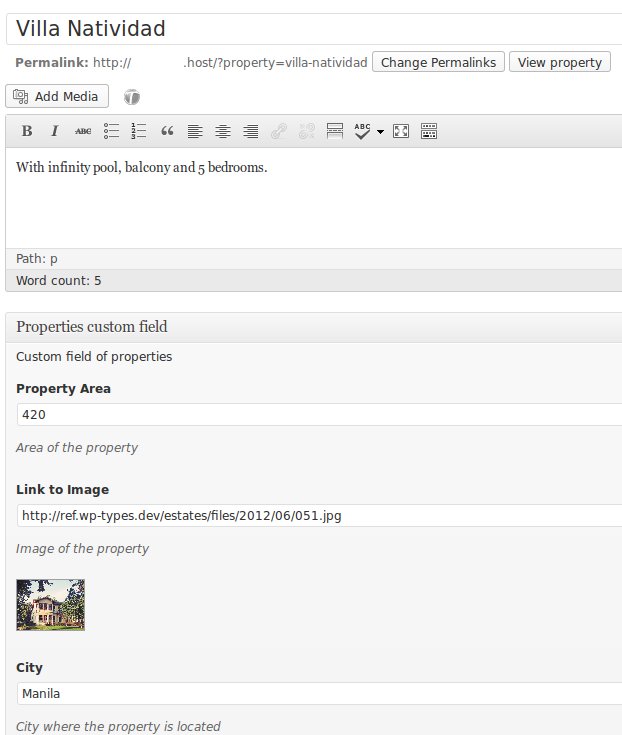
Статтю було переведено з офіційного сайту розробників плагіна Types:
https://wp-types.com/documentation/user-guides/how-to-import-content-into-wordpress-using-csv/
Якщо не вдається зробити імпорт із вашими даними, спробуйте виконати всі дії з уроку по кроках.

/*

- Базовий курс з веб-дизайну;
- Верстка сайтів;
- Загальний курс CMS WordPress та продовження курсу з розробки шаблонів;
- Розробка сайтів на PHP.
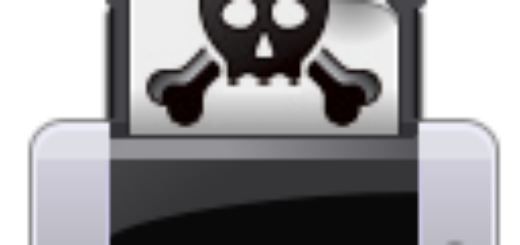
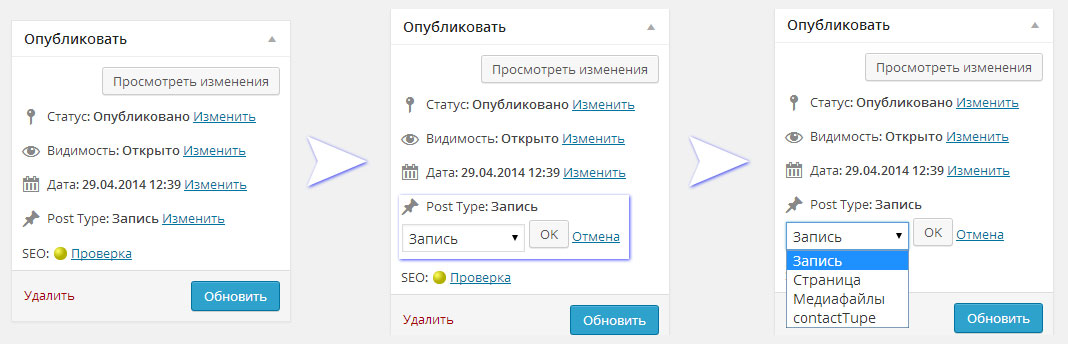
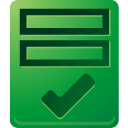








Все перевірив, урок 100% працездатний і нарешті готовий до вашої уваги. Чекаю на коментарі!
Усі норм вийшло, все працює, але є один глюк, не відображаються посилання на попередній та наступний запис.
Наскільки розумію, ці посилання скоріше відносяться до шаблону, ніж до імпорту даних WordPress
Все норм, я вже знайшов рішення, справа в тому, що при імпорті CSV дата публікації на всіх постах однакова, а повинна відрізнятися хоча б на 1 секунду. і тоді все буде норм, спасибі за оперативність. Якщо ви в курсі підкажіть в базу, дата заливається тільки в такому форматі? 2013-11-17 15:38:09 або можна в числовому встановити і якось перетворюється?
Радий, що вийшло і хороший досвід використання імпорту.. З приводу дати не впевнений, завжди робив в одному форматі, якщо спробуєте та вийде, то можете відписати думаю буде корисно для багатьох.
А взагалі формат виведення дати виставляється у самому wordpress у загальних параметрах, в адмінці.